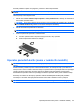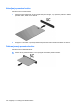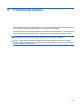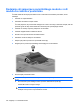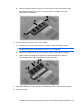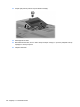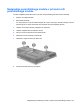HP EliteBook User Guide - Windows 7
Shranite podatke in zaprite vse programe, povezane s kartico ExpressCard.
OPOMBA: Če želite ustaviti prenos podatkov, v oknu Kopiranje v operacijskem sistemu kliknite
Prekliči.
Odstranjevanje kartice ExpressCard:
1. Kliknite ikono Varno odstrani strojno opremo in izvrzi predstavnost v območju za obvestila na
desni strani opravilne vrstice.
OPOMBA: Ikono Varno odstrani strojno opremo in izvrzi predstavnost prikažete tako, da kliknete
ikono Pokaži skrite ikone (puščica na levi strani območja za obvestila).
2. Kliknite ime kartice ExpressCard na seznamu.
OPOMBA: Pozvani boste, da je strojno opremo varno odstraniti.
3. Kartico ExpressCard sprostite in odstranite tako:
a. Previdno potisnite kartico ExpressCard (1) navznoter, da jo sprostite.
b. Kartico ExpressCard izvlecite iz reže (2).
Uporaba pametnih kartic (samo v nekaterih modelih)
OPOMBA: Izraz pametna kartica se v tem poglavju uporablja tako za pametne kartice kot za kartice
Java™.
Pametna kartica je dodatna oprema velikosti kreditne kartice, ki vsebuje mikročip s pomnilnikom in
mikroprocesor. Tako kot osebni računalniki imajo tudi pametne kartice operacijski sistem za upravljanje
vhoda in izhoda ter vključujejo varnostne funkcije za zaščito pred nedovoljenim spreminjanjem.
Standardizirane pametne kartice se uporabljajo z bralnikom pametnih kartic (samo nekateri modeli).
Za dostop do vsebine na mikročipu je potrebna osebna identifikacijska številka (PIN). Dodatne
informacije o varnostnih funkcijah pametne kartice boste našli v razdelku Pomoč in podpora.
OPOMBA: Vaš računalnik se lahko malenkostno razlikuje od tistega na slikah v tem poglavju.
Uporaba pametnih kartic (samo v nekaterih modelih) 99